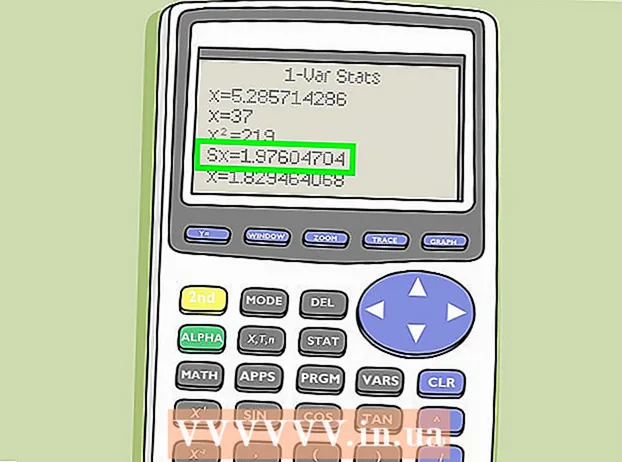작가:
Roger Morrison
창조 날짜:
25 구월 2021
업데이트 날짜:
21 6 월 2024

콘텐츠
VLC에서 여러 오디오 트랙이있는 영화 나 시리즈를 보려고 시도한 적이 있다면 각 에피소드에 대해 오디오 트랙을 선택해야하는 몇 가지 문제가있을 수 있습니다. 예를 들어 좋아하는 일본 애니메이션은 네덜란드 트랙을 재생할 때마다 일본어 오디오 트랙을 재생할 수 있습니다. 다행히도 기본 언어를 설정하는 것은 매우 쉽습니다.
단계로
2 가지 방법 중 1 : 간단한 설정
 VLC를 엽니 다. VLC의 설정 만 변경하기 때문에 프로그램으로 파일을 열 필요가 없습니다.
VLC를 엽니 다. VLC의 설정 만 변경하기 때문에 프로그램으로 파일을 열 필요가 없습니다.  도구를 선택하십시오. 기본 메뉴에서 도구를 선택하십시오. 드롭 다운 메뉴가 나타납니다.
도구를 선택하십시오. 기본 메뉴에서 도구를 선택하십시오. 드롭 다운 메뉴가 나타납니다.  기본 설정을 선택합니다. 드롭 다운 메뉴에서 기본 설정을 선택합니다. 여러 옵션이있는 새 창이 나타납니다.
기본 설정을 선택합니다. 드롭 다운 메뉴에서 기본 설정을 선택합니다. 여러 옵션이있는 새 창이 나타납니다. - 또는 CTRL + P를 눌러 동일한 기본 설정 창을 엽니 다.
 설정으로 단순을 선택합니다. 기본 설정의 표시 설정으로 단순 (창 왼쪽 아래)을 선택하십시오. 이것이 기본 설정이어야하지만 먼저 확인하십시오.
설정으로 단순을 선택합니다. 기본 설정의 표시 설정으로 단순 (창 왼쪽 아래)을 선택하십시오. 이것이 기본 설정이어야하지만 먼저 확인하십시오.  오디오 탭을 선택합니다. 창 왼쪽 또는 오디오 탭 상단에서 선택합니다. 이것은 헤드폰이 달린 트래픽 콘처럼 보입니다.
오디오 탭을 선택합니다. 창 왼쪽 또는 오디오 탭 상단에서 선택합니다. 이것은 헤드폰이 달린 트래픽 콘처럼 보입니다.  원하는 오디오 언어를 입력하십시오. 오디오 설정 창 하단에 노래 그룹이 있습니다. "오디오 언어 환경 설정"옆의 입력 필드에 언어 코드를 입력하십시오. 코드 목록은 다음 링크를 통해 찾을 수 있습니다 : http://www.loc.gov/standards/iso639-2/php/code_list.php. 먼저 639-2 코드를 시도하고 작동하지 않으면 639-1 코드를 시도하십시오.
원하는 오디오 언어를 입력하십시오. 오디오 설정 창 하단에 노래 그룹이 있습니다. "오디오 언어 환경 설정"옆의 입력 필드에 언어 코드를 입력하십시오. 코드 목록은 다음 링크를 통해 찾을 수 있습니다 : http://www.loc.gov/standards/iso639-2/php/code_list.php. 먼저 639-2 코드를 시도하고 작동하지 않으면 639-1 코드를 시도하십시오. - 영어: 유령 같은
- 일본어: jpn
- 스페인의: 온천
 자막에 대한 기본 설정을 지정합니다. 자막도 설정하려면 동일한 환경 설정 창에서 설정할 수 있습니다. 글꼴, 글꼴 크기, 그림자 등과 같은 자막 조정을위한 다른 옵션도 표시됩니다.
자막에 대한 기본 설정을 지정합니다. 자막도 설정하려면 동일한 환경 설정 창에서 설정할 수 있습니다. 글꼴, 글꼴 크기, 그림자 등과 같은 자막 조정을위한 다른 옵션도 표시됩니다. - 창 왼쪽 또는 상단에있는 자막 탭을 클릭합니다.
- "Preferred Subtitle Language"옆의 입력 필드에 원하는 언어 코드를 입력합니다. 코드 링크는 여기에서 찾을 수 있습니다 : http://www.loc.gov/standards/iso639-2/php/code_list.php
 저장을 클릭하십시오. 창의 오른쪽 하단에있는 저장 버튼을 클릭합니다. 이것은 변경 사항을 확인합니다.
저장을 클릭하십시오. 창의 오른쪽 하단에있는 저장 버튼을 클릭합니다. 이것은 변경 사항을 확인합니다.  VLC를 다시 시작하십시오. 이러한 변경 사항을 적용하려면 VLC를 다시 시작해야 할 수 있습니다.
VLC를 다시 시작하십시오. 이러한 변경 사항을 적용하려면 VLC를 다시 시작해야 할 수 있습니다.
방법 2/2 : 고급 설정 사용
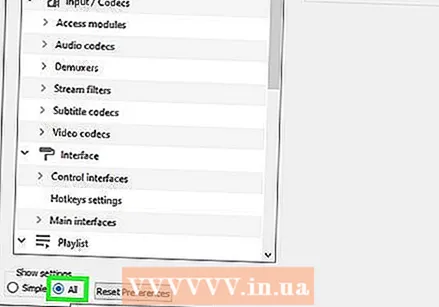 설정을 위해 모든 것을 선택하십시오. 환경 설정 창의 왼쪽 하단에있는 옵션으로 "모두"를 선택하십시오. 간단한 방법이 해당 분야에서 작동하지 않는 경우 오디오 트랙이 올바르게 표시되지 않을 수 있습니다. 이 경우 몇 번 시도하여 기본 오디오 트랙을 설정해야합니다.
설정을 위해 모든 것을 선택하십시오. 환경 설정 창의 왼쪽 하단에있는 옵션으로 "모두"를 선택하십시오. 간단한 방법이 해당 분야에서 작동하지 않는 경우 오디오 트랙이 올바르게 표시되지 않을 수 있습니다. 이 경우 몇 번 시도하여 기본 오디오 트랙을 설정해야합니다.  입력 / 코덱을 선택합니다. 고급 기본 설정 창의 왼쪽 또는 상단에서 입력 / 코덱 옵션을 선택합니다. 입력 / 코덱을 제목으로하는 새 창이 열립니다.
입력 / 코덱을 선택합니다. 고급 기본 설정 창의 왼쪽 또는 상단에서 입력 / 코덱 옵션을 선택합니다. 입력 / 코덱을 제목으로하는 새 창이 열립니다.  오디오 트랙 수를 변경합니다. 파일에 여러 오디오 트랙이있는 경우 적절한 트랙을 찾기 위해 약간의 실험이 필요할 수 있습니다. 오디오 트랙이 두 개뿐이면 0 또는 1이 올바른 트랙입니다. 기본 설정을 재설정 한 경우 0은 기본 트랙입니다. 1은 추가 트랙입니다.
오디오 트랙 수를 변경합니다. 파일에 여러 오디오 트랙이있는 경우 적절한 트랙을 찾기 위해 약간의 실험이 필요할 수 있습니다. 오디오 트랙이 두 개뿐이면 0 또는 1이 올바른 트랙입니다. 기본 설정을 재설정 한 경우 0은 기본 트랙입니다. 1은 추가 트랙입니다. 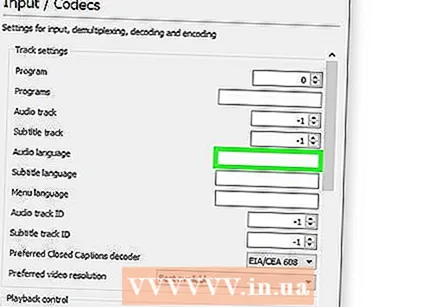 언어를 입력하십시오. 간단한 방법이 작동하지 않으면이 단계는 작동하지 않을 수 있지만 언제든지 시도 할 수 있습니다. "오디오 언어"옆에있는 필드에 원하는 언어 코드를 입력합니다. 다시 말하지만 코드 목록 : http://www.loc.gov/standards/iso639-2/php/code_list.php.
언어를 입력하십시오. 간단한 방법이 작동하지 않으면이 단계는 작동하지 않을 수 있지만 언제든지 시도 할 수 있습니다. "오디오 언어"옆에있는 필드에 원하는 언어 코드를 입력합니다. 다시 말하지만 코드 목록 : http://www.loc.gov/standards/iso639-2/php/code_list.php. 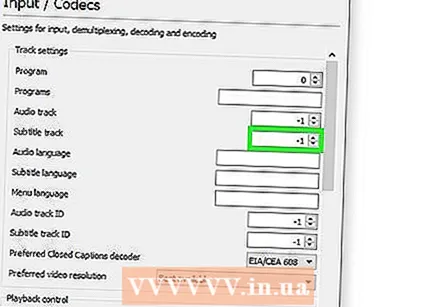 자막의 트랙 번호를 변경합니다. 표준 자막 트랙을 입력 할 수없는 경우 다른 트랙 번호를 사용해보십시오.
자막의 트랙 번호를 변경합니다. 표준 자막 트랙을 입력 할 수없는 경우 다른 트랙 번호를 사용해보십시오. 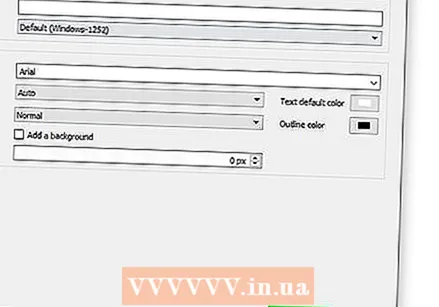 저장을 클릭하십시오. 창의 오른쪽 하단에있는 저장 버튼을 클릭하여 변경 사항을 확인합니다.
저장을 클릭하십시오. 창의 오른쪽 하단에있는 저장 버튼을 클릭하여 변경 사항을 확인합니다.  VLC를 다시 시작하십시오. 변경 사항을 실제로 적용하려면 프로그램을 다시 시작해야 할 수 있습니다.
VLC를 다시 시작하십시오. 변경 사항을 실제로 적용하려면 프로그램을 다시 시작해야 할 수 있습니다.
팁
- 이것을 시도 할 때 인내심을 가지십시오. 실망스러운 경험이 될 수 있지만 결국에는 많은 시간을 절약 할 수 있습니다.
경고
- 토렌트 비디오에주의하십시오.